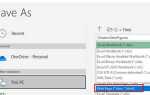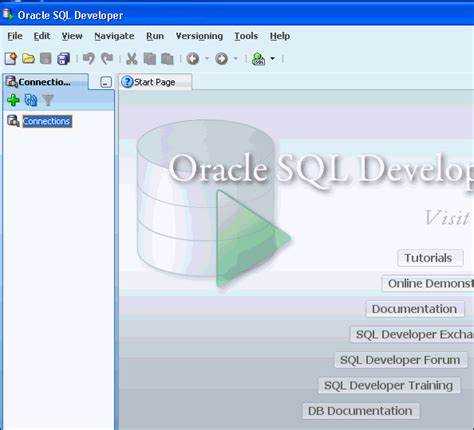
Oracle SQL Developer – это бесплатная интегрированная среда для разработки и администрирования баз данных Oracle. Программа работает на Java и доступна для Windows, macOS и Linux. Для запуска на компьютере потребуется установленная Java JDK версии не ниже 8. Рекомендуется использовать JDK от Oracle или OpenJDK, совместимую с текущей версией SQL Developer.
Скачивание осуществляется с официального сайта Oracle. Необходимо выбрать версию, соответствующую операционной системе. После загрузки дистрибутива в формате ZIP (для Windows) или TAR.GZ (для Linux/macOS), содержимое архива распаковывается в произвольную директорию. Установка не требует запуска инсталлятора – приложение готово к использованию сразу после распаковки.
Если JDK не встроен в дистрибутив, при первом запуске SQL Developer запросит путь к исполняемому файлу java.exe (Windows) или java (Linux/macOS). Указанный путь сохраняется в конфигурационном файле sqldeveloper.conf, расположенном в подкаталоге sqldeveloper/bin. Для изменения JDK в будущем, достаточно вручную отредактировать параметр SetJavaHome в этом файле.
При первом запуске возможно появление диалогового окна с предложением импортировать настройки из предыдущих версий. Если SQL Developer запускается впервые, рекомендуется выбрать вариант “Не импортировать”, чтобы избежать конфликтов конфигураций. После этого откроется основное окно программы, готовое для создания соединений с базами данных.
Скачивание последней версии Oracle SQL Developer с официального сайта
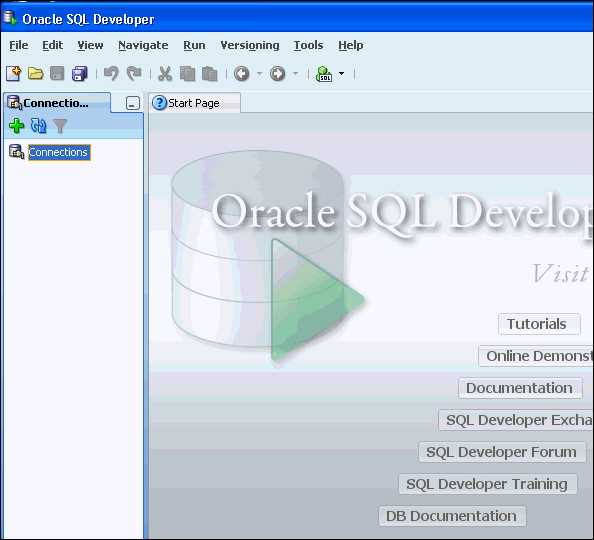
Перейдите на сайт Oracle по адресу: oracle.com/tools/downloads/sqldev-downloads.html. На странице загрузки выберите версию, совместимую с вашей операционной системой: Windows, macOS или Linux.
Для загрузки требуется учётная запись Oracle. Если она отсутствует, создайте её заранее. После входа в систему нажмите на ссылку загрузки нужного установочного архива. Для Windows доступна версия с уже включённой Java (JDK), что упрощает установку. На macOS и Linux Java необходимо установить отдельно.
Проверьте размер архива перед скачиванием. Для Windows-файла он составляет около 400–500 МБ. Убедитесь, что на диске достаточно свободного места. Используйте проводник или терминал для сохранения файла в удобный каталог. Не переименовывайте архив, чтобы избежать ошибок при распаковке.
После завершения загрузки рекомендуется проверить контрольную сумму файла (SHA256), опубликованную на той же странице. Это позволяет убедиться в целостности и подлинности пакета перед установкой.
Выбор подходящей версии под операционную систему
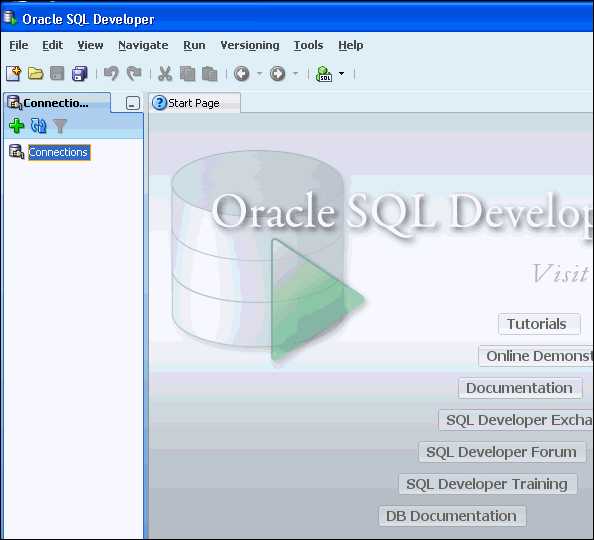
Перед загрузкой Oracle SQL Developer необходимо определить точную версию операционной системы. Для Windows доступны дистрибутивы с и без встроенной Java. Если на системе уже установлена JDK версии 11 или выше, можно выбрать вариант без Java. В противном случае предпочтительнее использовать сборку с встроенной Java, чтобы избежать проблем с совместимостью.
Для macOS предусмотрена отдельная сборка, рассчитанная на версии от macOS 10.13 и выше. Важно убедиться, что установлен JDK минимум 11 версии. В противном случае приложение не запустится. Для новых версий macOS требуется разрешение на запуск стороннего ПО, что настраивается через «Системные настройки» → «Безопасность и конфиденциальность».
На Linux необходимо использовать архивный вариант SQL Developer. Установка производится вручную. Требуется предварительно установить JDK 11+ и задать переменную окружения JAVA_HOME. Для корректной работы рекомендуется использовать дистрибутивы Linux с DE-поддержкой GTK, такие как Ubuntu или Fedora с GNOME.
Перед загрузкой всегда уточняйте архитектуру системы (x64), так как 32-битные версии не поддерживаются. Установка 64-битной JDK обязательна для всех платформ.
Установка Java JDK для запуска Oracle SQL Developer
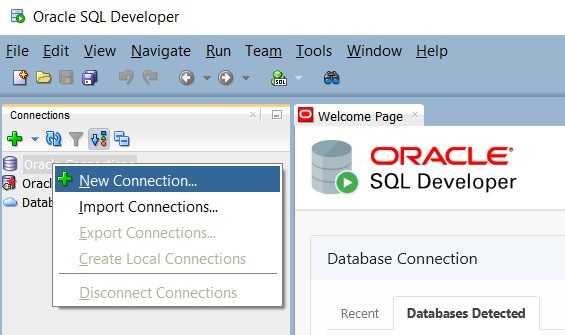
Oracle SQL Developer требует установленного комплекта разработки Java (JDK). Необходима версия JDK не ниже 8. Поддержка более новых версий (например, JDK 17) зависит от конкретной версии SQL Developer. Перед установкой уточните совместимость на официальном сайте Oracle.
Скачайте JDK с официальной страницы загрузки Oracle. Выберите версию под вашу операционную систему. Убедитесь, что загружаемый архив содержит именно JDK, а не только JRE.
Установите JDK, следуя инструкции установщика. После установки проверьте путь установки. Например, по умолчанию для Windows это C:\Program Files\Java\jdk-<версия>.
Добавьте переменную среды JAVA_HOME, указывающую на каталог установленного JDK. Откройте свойства системы → Переменные среды → Новая переменная:
Имя: JAVA_HOME
Значение: Путь к каталогу JDK, например C:\Program Files\Java\jdk-17
Добавьте в переменную Path значение %JAVA_HOME%\bin. Это позволит запускать Java из командной строки.
Проверьте установку: откройте терминал и выполните команду java -version. Отобразится установленная версия JDK. Если команда не распознана – проверьте правильность настроек переменных среды.
После этого можно запускать Oracle SQL Developer. При первом запуске, если программа не находит JDK автоматически, потребуется вручную указать путь к исполняемому файлу java.exe.
Настройка переменной окружения JAVA_HOME
Переменная окружения JAVA_HOME указывает системе путь к установленной Java и необходима для корректной работы Oracle SQL Developer. Перед настройкой убедитесь, что JDK установлен. Поддерживаются версии JDK 8, 11 или 17. JRE недостаточно.
Для Windows:
1. Откройте Панель управления → Система → Дополнительные параметры системы.
2. Нажмите Переменные среды.
3. В разделе Системные переменные нажмите Создать.
4. Введите имя переменной: JAVA_HOME.
5. В поле значения укажите путь до папки, где установлен JDK, например: C:\Program Files\Java\jdk-17.
6. Подтвердите изменения.
Для Linux:
Откройте файл ~/.bashrc или ~/.zshrc и добавьте строку:
export JAVA_HOME=/usr/lib/jvm/java-17-openjdk-amd64
Затем выполните:
source ~/.bashrc
Для проверки введите в терминале или командной строке:
echo %JAVA_HOME% (Windows)
echo $JAVA_HOME (Linux)
Если путь отображается корректно, переменная настроена. Oracle SQL Developer при запуске будет использовать этот путь для поиска Java.
Первый запуск и указание пути к JDK
После распаковки архива с Oracle SQL Developer запуск производится через файл sqldeveloper.exe в каталоге sqldeveloper. При первом старте программа запросит путь к установленной JDK.
Рекомендуется использовать JDK версии 11 или 17. Версии выше могут вызывать ошибки совместимости. Если JDK уже установлена, но путь не указывается автоматически, выполните следующие действия:
- В появившемся окне укажите абсолютный путь к каталогу JDK. Пример:
C:\Program Files\Java\jdk-17. - Убедитесь, что каталог содержит подпапку
binи файлjava.exe. - Нажмите «OK». После проверки путь сохраняется в конфигурационном файле.
Чтобы избежать запроса при каждом запуске, путь к JDK можно прописать вручную:
- Откройте файл
sqldeveloper.confпо путиsqldeveloper\bin\sqldeveloper.conf. - Добавьте строку:
SetJavaHome=C:\Program Files\Java\jdk-17. - Сохраните изменения и перезапустите SQL Developer.
Если используется JDK, установленная через SDKMAN! или альтернативные методы, указывайте путь к фактическому местоположению JDK, а не к ярлыкам или переменным среды.
Создание подключения к базе данных в Oracle SQL Developer

Чтобы подключиться к базе данных в Oracle SQL Developer, необходимо выполнить несколько шагов. Откройте программу и перейдите в панель «Подключения» (Connections) на левой боковой панели. Для создания нового подключения щелкните правой кнопкой мыши на панели и выберите «New Connection» (Новое подключение).
В окне «New Connection» необходимо заполнить несколько полей. В поле «Connection Name» укажите имя подключения, которое поможет вам легко идентифицировать его в дальнейшем. Это имя не имеет ограничения по формату, однако рекомендуется использовать описательное название, связанное с типом работы или названием базы данных.
В поле «Username» укажите имя пользователя, который имеет доступ к базе данных. Обычно это имя будет предоставлено администратором. Аналогично, в поле «Password» введите пароль для данного пользователя. Если хотите избежать ввода пароля каждый раз при подключении, поставьте галочку в поле «Save Password».
В поле «Hostname» укажите адрес сервера, на котором размещена база данных. Это может быть IP-адрес или доменное имя, в зависимости от конфигурации сети. Если база данных работает на локальной машине, введите «localhost» или «127.0.0.1».
В поле «Port» по умолчанию указано значение 1521. Если в вашей сети используется другой порт для подключения к базе данных Oracle, замените это значение на нужный порт.
В поле «SID» укажите уникальный идентификатор базы данных, с которой вы хотите работать. SID можно найти в конфигурации базы данных или уточнить у администратора. Если используете службу «Service Name», вместо SID введите имя службы, которое будет использоваться для подключения.
После заполнения всех полей нажмите кнопку «Test» для проверки правильности введённых данных. Если тест пройден успешно, кнопка «Test» покажет надпись «Success». В случае ошибок, проверьте данные для подключения.
Когда все данные введены корректно, нажмите «Connect», чтобы установить подключение. Теперь в панели «Подключения» появится новое подключение, и вы сможете работать с выбранной базой данных.
Вопрос-ответ:
Как скачать и установить Oracle SQL Developer на Windows?
Для начала зайдите на официальный сайт Oracle и выберите раздел для загрузки Oracle SQL Developer. Затем выберите версию для Windows и скачайте архив. После скачивания распакуйте архив в удобное место на вашем компьютере. Запустите файл sqlDeveloper.exe для запуска программы. Убедитесь, что у вас установлена Java, так как она необходима для работы приложения.
Какие системные требования для установки Oracle SQL Developer?
Для успешной установки Oracle SQL Developer на вашем компьютере необходимо, чтобы система соответствовала следующим требованиям: операционная система Windows, macOS или Linux, наличие установленной Java версии 8 или выше, а также достаточное количество оперативной памяти (не менее 2 ГБ) и свободного места на жестком диске (около 500 МБ для установки программы). Рекомендуется также иметь доступ к интернету для загрузки обновлений и дополнительных компонентов.
Как настроить подключение к базе данных в Oracle SQL Developer?
Для настройки подключения к базе данных откройте Oracle SQL Developer и выберите «New Connection» в меню Connections. Введите имя подключения, а также логин и пароль пользователя базы данных. В поле «Hostname» укажите адрес сервера базы данных, а в поле «SID» или «Service Name» — идентификатор вашей базы данных. После заполнения всех полей нажмите кнопку «Test» для проверки соединения. Если все настроено правильно, можно сохранять подключение и использовать его для работы с базой данных.
Почему при запуске Oracle SQL Developer появляется ошибка Java?
Ошибка Java при запуске Oracle SQL Developer может возникать, если на компьютере отсутствует корректно установленная версия Java или она несовместима с версией SQL Developer. Для решения этой проблемы следует убедиться, что на компьютере установлена Java версии 8 или выше. Также возможно, что путь к установленной Java не был корректно указан в переменных среды. Попробуйте указать путь к Java в настройках Oracle SQL Developer или установить нужную версию Java с официального сайта Oracle.
Можно ли использовать Oracle SQL Developer без подключения к базе данных?
Да, Oracle SQL Developer можно использовать без подключения к базе данных. В этом случае вы сможете работать с локальными скриптами, создавать запросы и просматривать их результаты в текстовом виде. Однако для полноценной работы с базой данных, например, для выполнения запросов или управления схемами, необходимо подключение к удаленной или локальной базе данных Oracle.